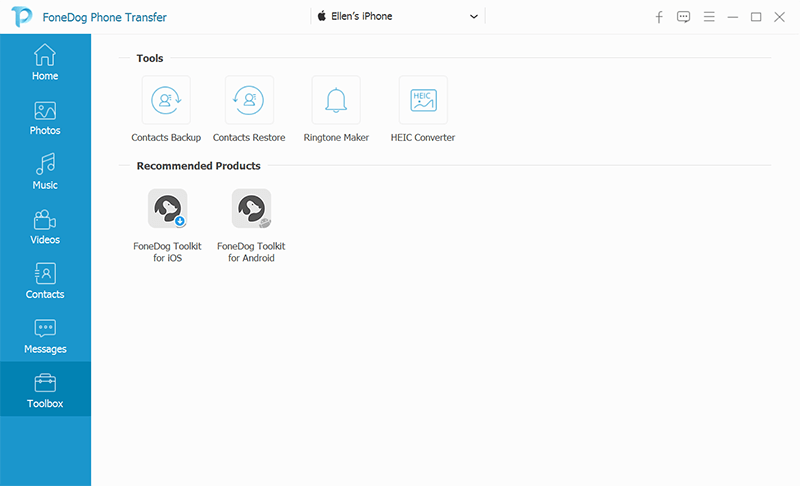الخطوة الأولى: قم بتنزيل FoneDog Phone Transfer وتثبيته وتشغيله على جهاز الكمبيوتر الخاص بك ، ثم ستجد نافذة منبثقة في الصفحة الرئيسية. يمكنك تجربة المنتج أولاً بالنقر فوق "نسخة تجريبية مجانية".
الخطوة 2. للاستمتاع بجميع الميزات دون قيود ، انقر فوق "شراء الآن" للحصول على مفتاح ترخيص. بعد الشراء ، ستتلقى رسالة بريد إلكتروني تحتوي على مفتاح الترخيص الخاص بك. ثم ارجع وانقر على "تسجيل".
نصيحة: يمكنك أيضًا النقر فوق رمز المفتاح في الزاوية اليمنى العليا من الواجهة لتنشيط البرنامج.
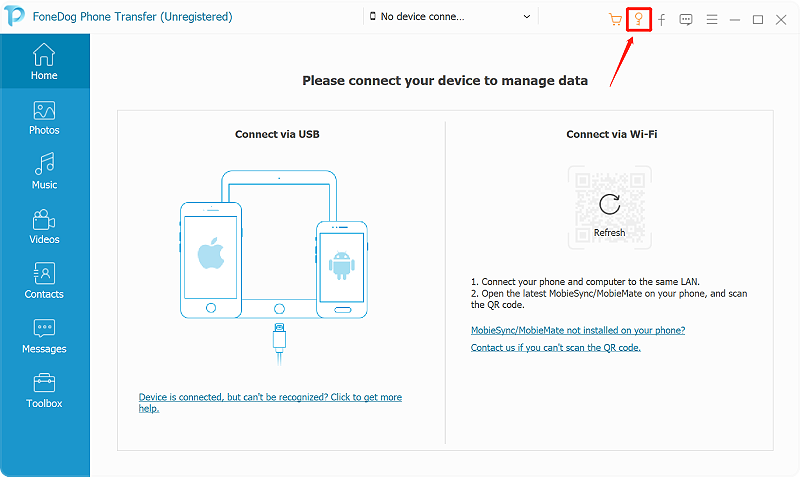
الخطوة الثالثة. املأ "عنوان البريد الإلكتروني" ، ثم انسخ والصق "مفتاح الترخيص" الذي تلقيته في العمود المقابل. ثم ، انقر فوق "تنشيط" لإكمال التسجيل. ستتلقى إشعارًا بأنك قمت بتنشيط البرنامج بنجاح.
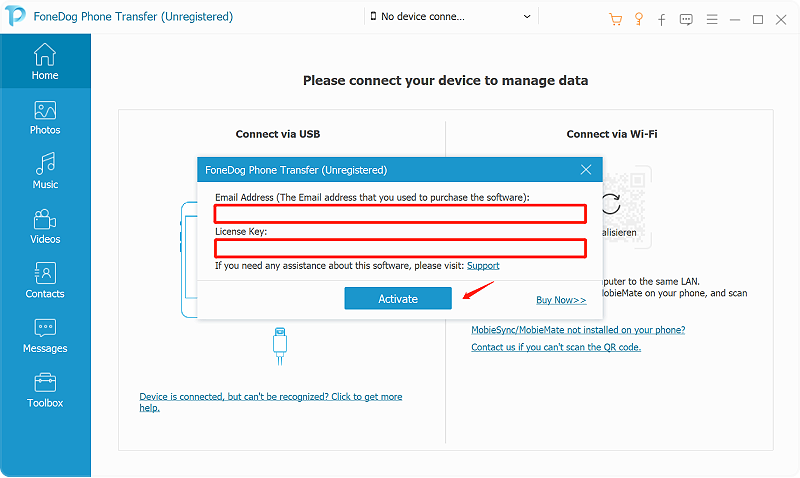
الآن تم إلغاء قفل جميع الوظائف ويمكنك البدء في نقل بياناتك. إذا تم رفض التسجيل ، فأنت بحاجة إلى تأكيد ما إذا كنت قد ملأت عنوان البريد الإلكتروني ورمز التسجيل الصحيحين.
كيفية نقل البيانات بين iOS و Android والكمبيوتر
الخطوة 1: قم بتوصيل أجهزتك بالكمبيوتر
قم بتنزيل FoneDog Phone Transfer وتثبيته وتشغيله مجانًا. ثم قم بتوصيل هاتفك بالكمبيوتر باستخدام كابل USB. سيتعرف نقل الهاتف تلقائيًا على جهازك ويعرض معلوماته في الواجهة.
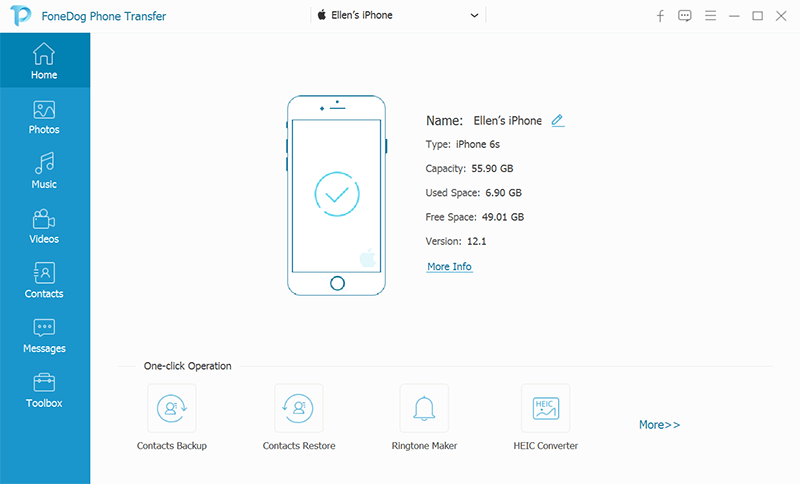
الخطوة 2. حدد نوع الملف
حدد نوع البيانات على الجانب الأيسر ، مثل جهات الاتصال والرسائل والصور ومقاطع الفيديو والموسيقى. يمكنك معاينة والتحقق من البيانات التي تريد نقلها. يمكن عرض كل عنصر بالاسم ووقت الإنشاء والحجم والمزيد.
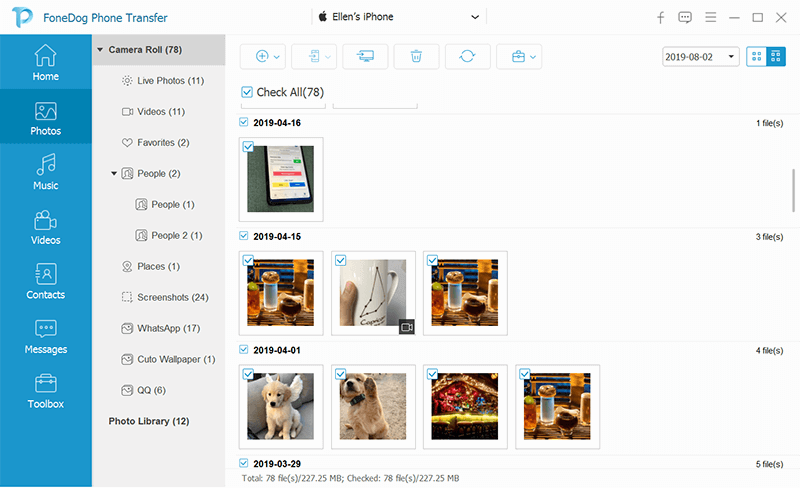
الخطوة 3. نقل البيانات بين الأجهزة
حدد الملفات وانقلها إلى جهاز iPhone أو Android. يمكنك نقل البيانات بين iPhone و iPad و iPod touch وجهاز Android وجهاز الكمبيوتر.
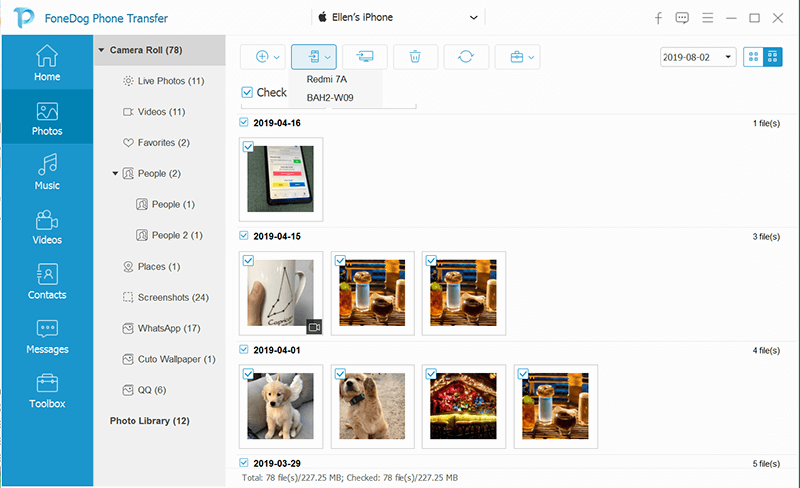
الخطوة 4: انتظر حتى تكتمل العملية.
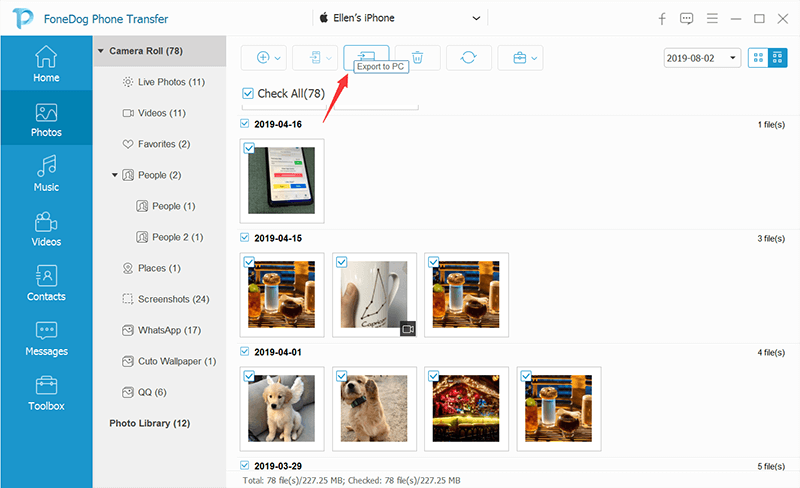
المزيد من الميزات المفيدة:
يوفر FoneDog Phone Transfer أيضًا العديد من الميزات المفيدة:
1. النسخ الاحتياطي واستعادة جهات الاتصال: نقرة واحدة لإجراء نسخ احتياطي لجميع جهات الاتصال الخاصة بك واستعادتها إلى جهاز آخر.
2. اصنع نغمة رنين: يمكنك تخصيص نغمة الرنين الخاصة بك.
3. تحويل صورة HEIC: قم بتحويل صور HEIC إلى تنسيق PNG / JPG بحيث يمكنك رؤيتها في كل مكان.